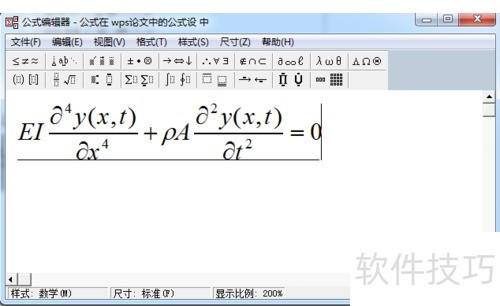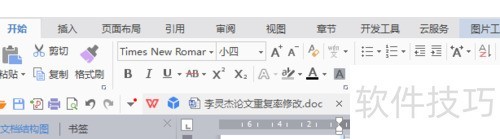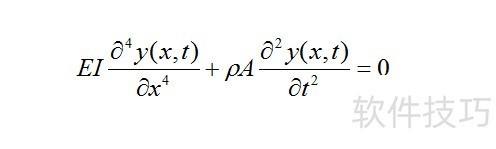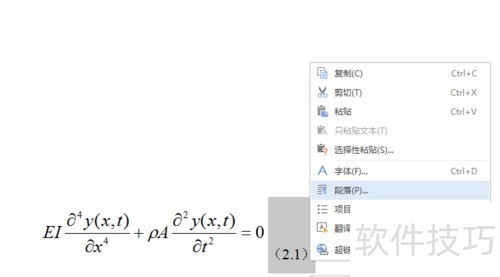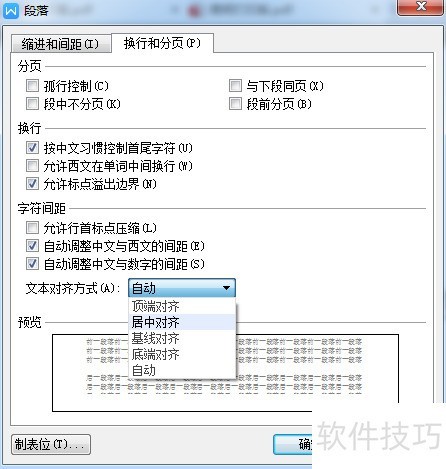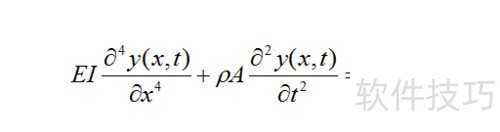WPS设置公式与公式编号对齐的方法
2025年04月28日
调整WPS中公式与编号的对齐方式教程
1、 1打开WPS,点击菜单栏插入-公式:
2、 2弹出公式编辑器,在此输入以下公式:
3、 3关闭公式编辑器,选中公式,点击菜单栏开始-居中对齐:
4、 4设置完成后,可以看到公式在页面中间,在公式右侧添加公式标号,鼠标点击公式右侧空白处,输入公式编号(2.1):
5、 5可以看到公式编号无法和公式居中对齐,这时选中编号(2.1),鼠标右键,弹出下拉菜单:
6、 6选择段落,弹出段落设置对话框,点击对话框上侧换行和分页,设置文本对齐方式为居中对齐:
7、 7设置完成后,点击确定,此时便可以看到公式和编号居中对齐:
上一篇: wps文字如何制作基本流程图
最新文章
本文将详细介绍如何从WPS官方网站下载WPS...
WPS Office 作为国内领先的办公软件,其官...
在 WPS 表格中设置打印区域是确保您只打印...
WPS演示是WPS Office套件中的一个重要组成...
WPS文档的排序功能是许多用户日常工作中不...
WPS表格数据去重是日常办公中常见的需求。...